云电脑控制中心的功能入口整理
云桌面功能入口的合理组织能够帮助用户快速开展工作、提升效率。
一 控制中心入口概览
当用户登陆到青椒云电脑账号后,在主界面即可进入控制中心。该控制中心汇集了权限管理、云桌面管理、对策设置、账户充值与子账号管理等模块。
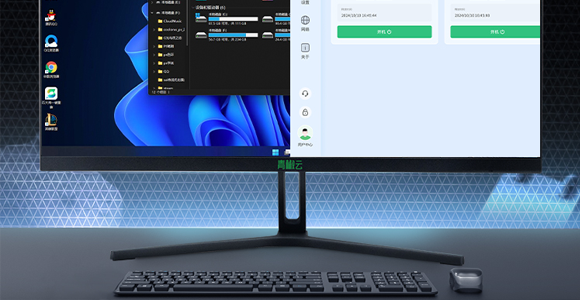
二 主要入口模块分类
控制中心可按功能划分为下面几大模块:账户及个人中心、云桌面管理、对策与安全设置、其他辅助工具模块。每一模块承担着不同操作目的,下面进行详细介绍。
账户及个人中心
该模块包含用户的个人资料、实名认证情况、订单管理、余额充值、优惠券管理等。用户可以在该模块中查看已购资源、消费记录、账单明细,并进行账户安全的相关检查。
云桌面管理
在该入口下用户可查看已开通的云桌面列表,点击进入可对单台云桌面执行开机、关机、重启、删除或升级操作。此外该模块还展示桌面的配置详情、机房大区、镜像信息与费用计时方式。
对策与安全设置
此入口主要供管理员或用户进行访问控制、资源管控与安全对策配置操作。例如可设置云桌面的外设访问权限、剪贴板同步权限、网络重定向模式以及屏幕水印或防截屏设置。
辅助工具模块
该模块包含网络诊断、版本更新、客户端设置、移动端入口、设备管理等辅助性功能。用户在使用过程中若遇到问题可经过诊断工具快速定位,也可经过设备管理入口添加、删除或查看使用设备情况。
三 各入口功能整理对照表
下面表格将主要入口与其功能及使用建议整理明晰,便于用户快速查找与使用。
| 模块名称 | 功能入口 | 使用建议 |
| 账户及个人中心 | 个人资料、订单、余额、优惠券 | 定期检查账户状态与消费记录 |
| 云桌面管理 | 云桌面列表、开关机、升级、删除 | 推荐为每台桌面命名便于识别 |
| 对策与安全设置 | 外设访问、剪贴板、网络重定向 | 企业用户建议定期审核对策配置 |
| 辅助工具模块 | 网络诊断、设备管理、客户端设置 | 建议每次使用前确认客户端为最新版本 |
四 操作建议及使用流程
为了更高效地使用控制中心中的各入口模块,建议用户遵循下面流程。首先登陆账号后前往账户及个人中心核对个人资料与实名认证状态,如有未完成项及时补齐。接着进入云桌面管理入口查看当前云桌面状态,对需要的桌面执行操作如开机或升级。然后转至对策与安全设置模块,特别是在多人协作或企业环境下,建议检查外设权限、网络重定向等对策是否符合使用需求。最后在辅助工具模块中执行一次客户端版本检查、网络诊断或设备状态检查确保使用环境正常。
五 场景应用说明
在不同使用场景下用户可重点访问不同入口。例如个人用户日常使用时可着重云桌面管理与账户中心入口;企业管理员则更常使用对策与安全设置入口进行权限管控;技术支持人员在故障排查时则主要进入辅助工具模块进行网络诊断或设备管理。了解场景分类有利于快速进入相应模块并完成任务。
六 常见问题及应对建议
在使用控制中心过程中可能遇到下面问题。若账户信息显示不完整或功能入口不可见,可能是实名认证未完成或权限不足,此时应先完成认证流程。若云桌面管理中无法执行开关机或删除操作,可能是桌面为套餐机且未到期或计时机仍在运行,应先确认状态。若在对策设置中无法修改某项对策,可能为系统默认对策不可更改,需复制或新建自定义对策。针对移动设备或客户端版本旧引起的辅助工具入口问题,建议更新客户端或使用官网客户端下载最新版本。
控制中心入口是使用 青椒云电脑 过程中不可或缺的导航枢纽。清晰账户中心、云桌面管理、对策与安全设置以及辅助工具模块的入口位置与功能有利于提升操作效率。建议用户初次使用时花时间深入学习各模块入口,并根据自己常用场景建立操作习惯。定期进行入口巡检与功能使用将让云桌面管理更加顺畅、使用体验更加舒适。

